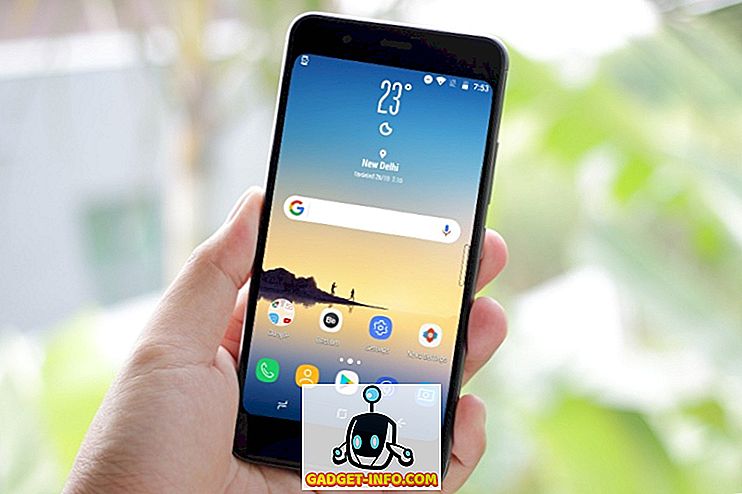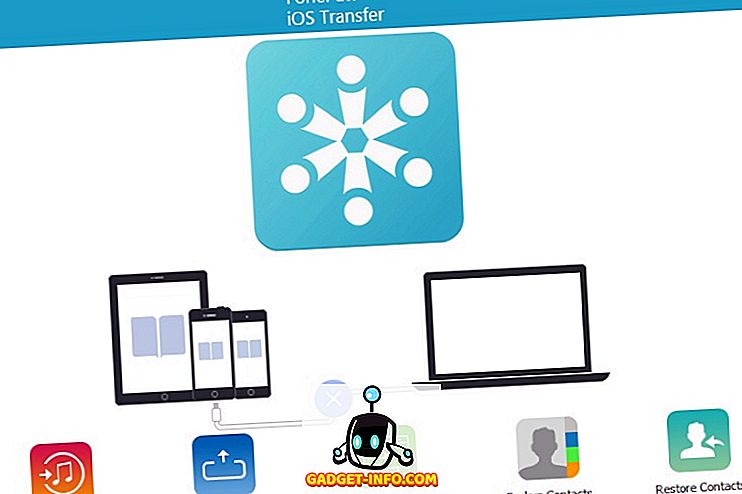Ако често играете игри на компютъра си с помощта на конвенционален монитор, определено бихте забелязали проблеми с разкъсването на екрана. Това е най-забележимо при бързи игри, когато бързо се движите с мишката. Причината за това се дължи на факта, че скоростта на визуализация на графичната карта не е синхронизирана с честотата на опресняване на монитора. Да предположим, че имате 60 Hz монитор, който може да показва до 60 кадъра в секунда, но вашият GPU визуализира нищо над 60. В резултат на това ще забележите, че някои обекти не са перфектно подредени, като по този начин пречат на сесията ви на игра. Е, NVIDIA има решение за вас, стига да притежавате GeForce GTX, базирана на Pascal или Maxwell. Преди да ви уведомим как да активирате функцията NVIDIA Fast Sync на компютъра си, нека обсъдим какво всъщност прави тази технология:
Какво е NVIDIA Fast Sync и как се сравнява с V-Sync?
NVIDIA Fast Sync е най-новото решение на компанията за фиксиране на всички проблеми с разкъсването на екрана, като запазва латентността до минимум, като по този начин го прави много по-добър вариант от традиционната V-Sync технология. Един от най-големите недостатъци на V-Sync за игри е входното закъснение, което пречи на игрите, особено ако играете бързи игри. В днешно време повечето от геймърите предпочитат V-Sync да е изключен, тъй като латентността може дори да надхвърли 100 ms. С Fast Sync, това изобщо не е така, тъй като латентността е значително минимизирана и доста близо до това, което бихте получили, когато V-Sync е изключен.

NVIDIA успява да направи това възможно, като въведе нов допълнителен “ Last Rendered Buffer ”, който се намира точно между буфера Front и Back. Първоначално графичният процесор предава един кадър в задния буфер и след това кадърът в буфера за обратна връзка се премества незабавно в последния предаван буфер. След това GPU предава следващия кадър в задния буфер и докато това се случи, рамката в последния рендериран буфер се премества в предния буфер. Сега буферът Last Rendered изчаква следващия кадър от задния буфер. Междувременно, предният буфер претърпява процес на сканиране и изображението се изпраща на монитора. Сега последният предаван буфер изпраща рамката към предния буфер за сканиране и показване на монитора. В резултат на това игровият двигател не се забавя, тъй като буферът Back е винаги на разположение, за да може графичният процесор да се превърне в, и не изпитвате разкъсване на екрана, тъй като винаги има рамков магазин в предния буфер за сканиране. за включване на буфер за последен рендер.

Струва си да се отбележи, че Fast Sync работи само, тъй като видеокартата се изобразява с честота на кадрите над честотата на опресняване на мониторите . Това означава, че все още ще усетите разкъсване на екрана, ако видеокартата се изобразява с честота на кадрите, по-ниска от честотата на опресняване на монитора. За да решите това, ще ви е необходим G-Sync монитор, който елиминира разкъсването на екрана, като намали честотата на опресняване на монитора до скоростта на визуализация на видеокартата. Като се има предвид това, G-Sync не премахва разкъсването на екрана, ако скоростта на визуализация на графичния процесор е над честотата на опресняване на монитора. В заключение, ако имате за цел да елиминирате напълно всички проблеми с разкъсването на екрана, трябва да активирате и Fast-Sync в G-Sync монитор.
Активиране на бърза синхронизация с помощта на NVIDIA Control Panel
Ако имате поддържана графична карта GeForce GTX, която е GTX 960 или по-нова, ще можете лесно да я активирате на контролния панел на NVIDIA. Този софтуер идва заедно с графичните драйвери и няма нужда да го инсталирате отделно. Затова просто следвайте стъпките по-долу, за да постигнете това в миг:
- Щракнете с десния бутон върху десктопа и кликнете върху „NVIDIA Control Panel“, за да отворите софтуера.

- Сега кликнете върху „Управление на 3D настройките“, намиращи се в левия панел на софтуера.

- След като приключите, превъртете надолу в десния панел и кликнете върху опцията " Вертикална синхронизация" . Сега изберете “Fast” от падащото меню и кликнете върху “Apply”, за да запазите тези настройки.

Е, това е почти всичко, което трябва да направите, за да активирате NVIDIA Fast Sync на вашия компютър. Трябва обаче да се уверите, че V-Sync е деактивиран във всичките ви игри, тъй като някои игри имат тази опция по подразбиране, в резултат на което Fast-Sync може да не работи така, както сте възнамерявали. Обикновено тя може да бъде деактивирана чрез настройките за графика / видео на всяка игра.

ВИЖ СЪЩО: Как да настроите и конфигурирате NVIDIA G-Sync
Използвайте Fast Sync за премахване на проблеми със скъсването на екрана
Е, ако имате нормален монитор с възможност за графичен процесор, който може да визуализира с честота на кадрите над честотата на опресняване на монитора ви, Fast-Sync ще може напълно да разреши всички проблеми с разкъсването на екрана, като въвежда само минимално забавяне. Е, вие дори не трябва да похарчите цяло състояние за закупуване на G-Sync монитор, както добре. Ако обаче имате G-Sync монитор, но видеокартата ви се показва с честота на кадрите, по-висока от честотата на опресняване на монитора ви, ще продължавате да се сблъсквате с проблеми с разкъсването на екрана, докато не активирате Fast-Sync. Смятаме, че NVIDIA е направила феноменална работа, въвеждайки тази нова технология, която всъщност може да е от полза на геймърите, които имат няколко проблема с традиционния V-Sync. Е, какво мислите вие за Fast Sync? Опитвали ли сте вече? Не забравяйте да снимате ценните си мнения в раздела за коментари долу.